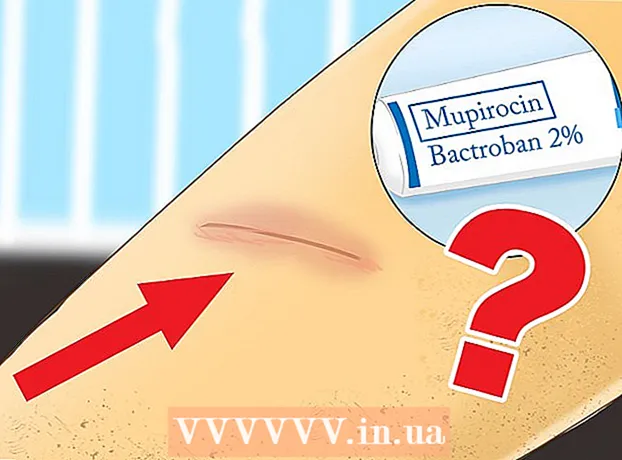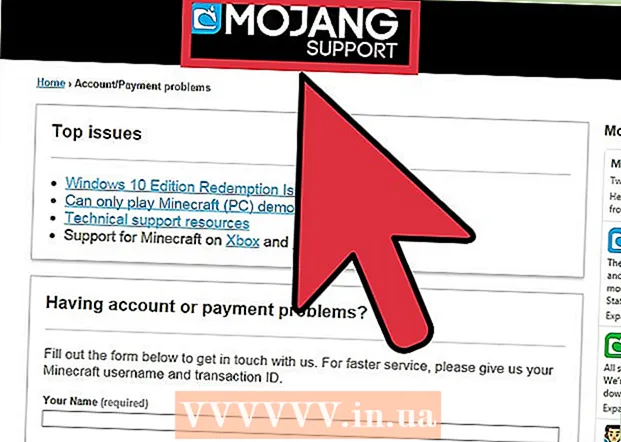ກະວີ:
Helen Garcia
ວັນທີຂອງການສ້າງ:
16 ເດືອນເມສາ 2021
ວັນທີປັບປຸງ:
1 ເດືອນກໍລະກົດ 2024
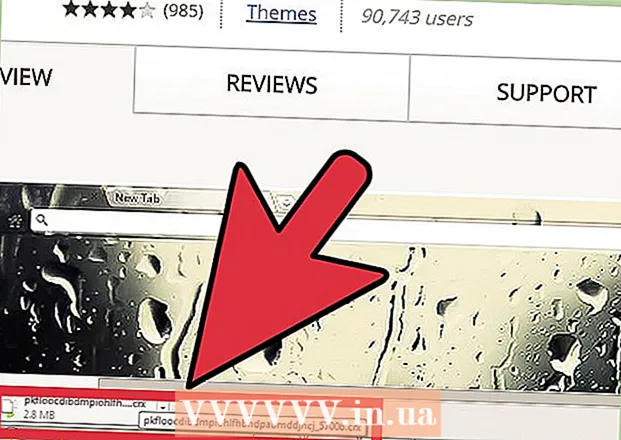
ເນື້ອຫາ
ການປ່ຽນ ໜ້າ ຕາຂອງ Google Chrome ສາມາດເຮັດໃຫ້ເວັບມີຄວາມສະຫວ່າງຂຶ້ນແລະເຮັດໃຫ້ມັນເປັນເລື່ອງທີ່ມ່ວນກວ່າແລະເປັນສ່ວນຕົວຫຼາຍຂຶ້ນ. ເພື່ອປ່ຽນລັກສະນະຂອງ Google Chrome, ເຈົ້າພຽງແຕ່ຕ້ອງການປ່ຽນການອອກແບບ, ເຊິ່ງຈະປ່ຽນພື້ນຫຼັງຂອງໂປຣແກຣມທ່ອງເວັບ. ຖ້າເຈົ້າຕ້ອງການຮູ້ວິທີປ່ຽນ ໜ້າ ຕາແລະຄວາມຮູ້ສຶກຂອງ Google Chrome, ປະຕິບັດຕາມຂັ້ນຕອນງ່າຍ simple ຂ້າງລຸ່ມນີ້.
ຂັ້ນຕອນ
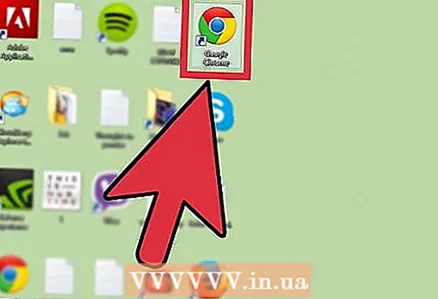 1 ເປີດ Google Chrome.
1 ເປີດ Google Chrome. 2 ໄປທີ່ Google Gallery Themes Gallery. ເຈົ້າສາມາດໄປທີ່ນັ້ນດ້ວຍສາມວິທີ:
2 ໄປທີ່ Google Gallery Themes Gallery. ເຈົ້າສາມາດໄປທີ່ນັ້ນດ້ວຍສາມວິທີ: - ໃຫ້ຄລິກໃສ່ການເຊື່ອມຕໍ່.
- ເລືອກ "Chrome Web Store" ຢູ່ເບື້ອງຂວາຂອງ ໜ້າ ຫຼັກຂອງ browser ແລະຈາກນັ້ນ "Themes" ຢູ່ໃນມຸມຊ້າຍລຸ່ມ.
- ຄລິກທີ່ເມນູ Google Chrome ຢູ່ໃນມຸມຂວາເທິງຂອງ ໜ້າ ຈໍ, ຈາກນັ້ນເລືອກ“ ການຕັ້ງຄ່າ” ແລະຄລິກທີ່“ ເອົາຮູບແບບສີສັນ” ຢູ່ໃນສ່ວນ“ ຮູບລັກສະນະ”.
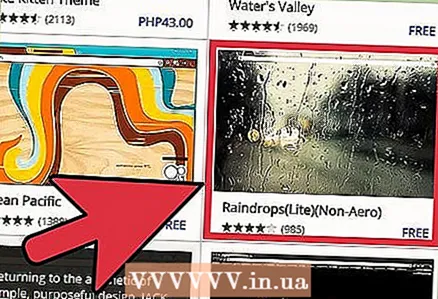 3 ເລືອກການອອກແບບ. ເລື່ອນຜ່ານຕົວເລືອກຫຼາຍພັນຕົວແລະເລືອກອັນທີ່ເsuitsາະສົມກັບເຈົ້າ. ການເລືອກຮູບຊົງແມ່ນງ່າຍແລະບໍ່ຕ້ອງເສຍເງິນ, ແລະມັນໃຊ້ເວລານາທີເພື່ອປ່ຽນຮູບຊົງທຸກຄັ້ງ, ສະນັ້ນເຈົ້າບໍ່ໄດ້ໃຫ້ ຄຳ ັ້ນສັນຍາອັນໃຫຍ່.
3 ເລືອກການອອກແບບ. ເລື່ອນຜ່ານຕົວເລືອກຫຼາຍພັນຕົວແລະເລືອກອັນທີ່ເsuitsາະສົມກັບເຈົ້າ. ການເລືອກຮູບຊົງແມ່ນງ່າຍແລະບໍ່ຕ້ອງເສຍເງິນ, ແລະມັນໃຊ້ເວລານາທີເພື່ອປ່ຽນຮູບຊົງທຸກຄັ້ງ, ສະນັ້ນເຈົ້າບໍ່ໄດ້ໃຫ້ ຄຳ ັ້ນສັນຍາອັນໃຫຍ່. - ຄລິກໃສ່ລູກສອນຢູ່ແຈເບື້ອງຊ້າຍດ້ານເທິງຂອງ ໜ້າ ຈໍເພື່ອຈັດຮຽງການອອກແບບຂອງເຈົ້າຕາມຄວາມນິຍົມ, ແນະນໍາ, ມາແຮງ, ຫຼືໃຫ້ຄະແນນ.
- ເຈົ້າສາມາດຄລິກໃສ່ການອອກແບບເອງເພື່ອອ່ານເພີ່ມເຕີມກ່ຽວກັບມັນແລະເບິ່ງວ່າມັນຈະເປັນແນວໃດຢູ່ໃນ ໜ້າ ຫຼັກຂອງເຈົ້າກ່ອນເຈົ້າຕົກລົງເຫັນດີ.
 4 ເລືອກ "ເລືອກຫົວຂໍ້". ຕົວເລືອກນີ້ສາມາດພົບໄດ້ໂດຍການຄລິກທີ່ຫົວຂໍ້ເພື່ອຂະຫຍາຍມັນແລະເລືອກ "ເລືອກຫົວຂໍ້" ຢູ່ແຈເບື້ອງຊ້າຍດ້ານເທິງຂອງ ໜ້າ ຈໍ. ນອກຈາກນັ້ນ, ເຈົ້າສາມາດເລື່ອນເຄີເຊີໄປໃສ່ໄອຄອນການອອກແບບ, ແລະຂໍ້ຄວາມ“ ເລືອກຫົວຂໍ້” ສີຟ້າຈະປະກົດຂຶ້ນຢູ່ລຸ່ມສຸດ. ໂດຍການຄລິກໃສ່ມັນ, ທ່ານຈະປ່ຽນມຸມມອງຂອງ browser.
4 ເລືອກ "ເລືອກຫົວຂໍ້". ຕົວເລືອກນີ້ສາມາດພົບໄດ້ໂດຍການຄລິກທີ່ຫົວຂໍ້ເພື່ອຂະຫຍາຍມັນແລະເລືອກ "ເລືອກຫົວຂໍ້" ຢູ່ແຈເບື້ອງຊ້າຍດ້ານເທິງຂອງ ໜ້າ ຈໍ. ນອກຈາກນັ້ນ, ເຈົ້າສາມາດເລື່ອນເຄີເຊີໄປໃສ່ໄອຄອນການອອກແບບ, ແລະຂໍ້ຄວາມ“ ເລືອກຫົວຂໍ້” ສີຟ້າຈະປະກົດຂຶ້ນຢູ່ລຸ່ມສຸດ. ໂດຍການຄລິກໃສ່ມັນ, ທ່ານຈະປ່ຽນມຸມມອງຂອງ browser.  5 ລໍຖ້າໃຫ້ດາວໂຫລດຜົນງານສິລະປະ. ການອອກແບບນີ້ຈະດາວໂຫຼດໃສ່ຄອມພິວເຕີຂອງເຈົ້າໂດຍອັດຕະໂນມັດແລະກາຍເປັນຜິວ ໜັງ ຂອງໂປຣແກຣມທ່ອງເວັບໃ່. ດຽວນີ້ເຈົ້າສາມາດໃຊ້ Google Chrome ຕະຫຼົກທີ່ປ່ຽນໄປ.
5 ລໍຖ້າໃຫ້ດາວໂຫລດຜົນງານສິລະປະ. ການອອກແບບນີ້ຈະດາວໂຫຼດໃສ່ຄອມພິວເຕີຂອງເຈົ້າໂດຍອັດຕະໂນມັດແລະກາຍເປັນຜິວ ໜັງ ຂອງໂປຣແກຣມທ່ອງເວັບໃ່. ດຽວນີ້ເຈົ້າສາມາດໃຊ້ Google Chrome ຕະຫຼົກທີ່ປ່ຽນໄປ.
ເຈົ້າຕ້ອງການຫຍັງ
- Google chrome
- ອິນເຕີເນັດ